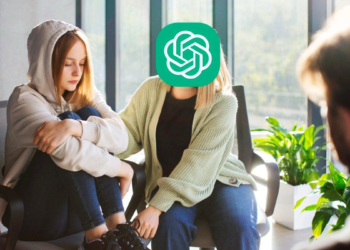Muchos usuarios de smartphones, tanto de Android como de iPhone, desconocen la existencia de una función integrada que les permite duplicar la pantalla en un televisor inteligente. Este “botón oculto”, presente en la mayoría de los teléfonos modernos, facilita la proyección de todo el contenido del celular, desde fotos y videos hasta juegos y aplicaciones, en una pantalla más grande. Esta herramienta práctica y poco explorada mejora la experiencia visual y de entretenimiento sin requerir dispositivos adicionales.
Ventajas de Duplicar Pantalla
La principal ventaja de esta función radica en su simplicidad. No es necesario utilizar cables HDMI, adaptadores o equipos externos para conectar el teléfono al televisor. Con que ambos dispositivos estén conectados a la misma red WiFi, se puede compartir contenido de forma directa e inalámbrica. Esta tecnología, integrada tanto en el software del móvil como en los televisores inteligentes, permite disfrutar de películas, series o presentaciones de manera rápida y sin complicaciones.
Cómo Activar la Duplicación de Pantalla
Activar esta opción es sencillo. Generalmente, se encuentra en los menús de configuración rápida o ajustes del teléfono, bajo nombres como “Smart View”, “Screen Mirroring” o “AirPlay”. Muchos usuarios no aprovechan esta funcionalidad por desconocimiento, lo que les impide transformar su televisor en una extensión de su móvil.
Conexión Inalámbrica: Pasos a Seguir
Para Usuarios de Android
Conectar un celular a un televisor mediante WiFi es una de las maneras más simples de disfrutar contenido. Para ello, ambos dispositivos deben estar vinculados a la misma red inalámbrica. La función de duplicación de pantalla en Android varía según la marca, y puede encontrarse como “Smart View” o “Transmitir”. Para activarla, se desliza hacia abajo desde la parte superior de la pantalla y se selecciona la opción deseada. El sistema detecta automáticamente los televisores compatibles, permitiendo una conexión rápida.
Para Usuarios de iPhone
Los usuarios de iPhone o iPad pueden utilizar AirPlay. Este protocolo permite vincular los dispositivos con televisores compatibles o un Apple TV. Para activarlo, se abre el Centro de Control y se selecciona “Duplicar Pantalla”, eligiendo el televisor adecuado para proyectar la imagen del teléfono de forma instantánea.
Otras Opciones de Conexión
Además, existen dispositivos externos como Chromecast o Fire TV Stick que convierten cualquier televisor con puerto HDMI en un receptor WiFi. Estos equipos permiten enviar contenido desde aplicaciones como YouTube o Netflix sin duplicar toda la interfaz del celular, lo que reduce el consumo de batería y libera el teléfono para otras tareas.
Recomendaciones para una Mejor Experiencia
Para optimizar la conexión, es fundamental mantener el router cerca de los dispositivos y utilizar la banda de 5 GHz, que ofrece mayor velocidad y menos interferencias. Asimismo, mantener actualizados tanto el sistema operativo del teléfono como el software del televisor asegura una mejor compatibilidad y rendimiento al proyectar contenido.
Con estas herramientas y recomendaciones, los usuarios pueden sacarle el máximo provecho a la función de duplicación de pantalla, enriqueciendo su experiencia multimedia en el hogar.